Apakah Anda ingin berbagi layar Windows dengan teman atau kolega, sehingga mereka dapat memecahkan masalah teknis?Mungkin Anda ingin mengakses desktop Windows dari tablet untuk menonton film di tempat tidur?
Berbagi desktop menjadi lebih mudah dari sebelumnya, dengan tersedianya banyak alat akses jarak jauh gratis.Berikut adalah alat berbagi layar jarak jauh terbaik untuk Windows.
Daftar isi
1. Perbesar
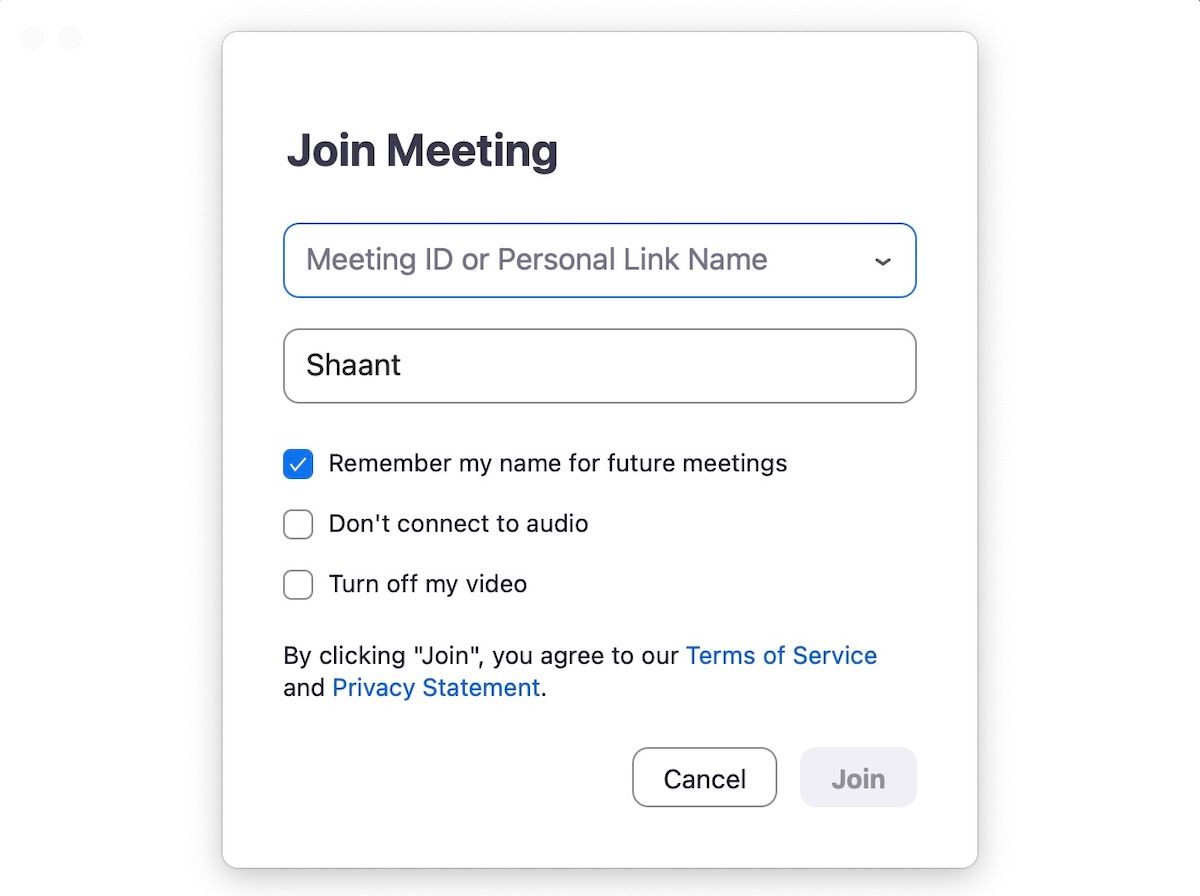
Virus Corona tahun 2020 membuat Zoom menjadi terkenal di rumah dan bisnis di seluruh dunia.Teman menggunakannya untuk tetap berhubungan, bisnis menggunakannya untuk menjaga karyawan mereka di jalur dan sekolah menggunakannya untuk memberikan pendidikan tanpa adanya waktu kelas fisik.
Salah satu fitur utama Zoom adalah dukungannya untuk berbagi layar dan akses jarak jauh.Jika Anda menjalankan aplikasi desktop Windows, peserta dapat mengontrol layar satu sama lain untuk memberikan dukungan atau menunjukkan panduan (itu hanya salah satu dari banyak fitur keren di platform Zoom).
Untuk mengontrol layar orang lain di Zoom, buka Opsi Lihat > Minta Kontrol Jarak Jauh > Minta dan tunggu sampai orang lain menerimanya.
Zoom gratis untuk diunduh dan digunakan hingga maksimal 100 peserta rapat.Anda bahkan tidak perlu membuat akun di Zoom untuk bergabung, cukup masukkan kode rapat saat diminta.
Untuk mempelajari lebih lanjut tentang Zoom, lihat perbandingan Zoom vs. Houseparty kami.
Unduh: Zoom (Gratis)
2. TeamViewer
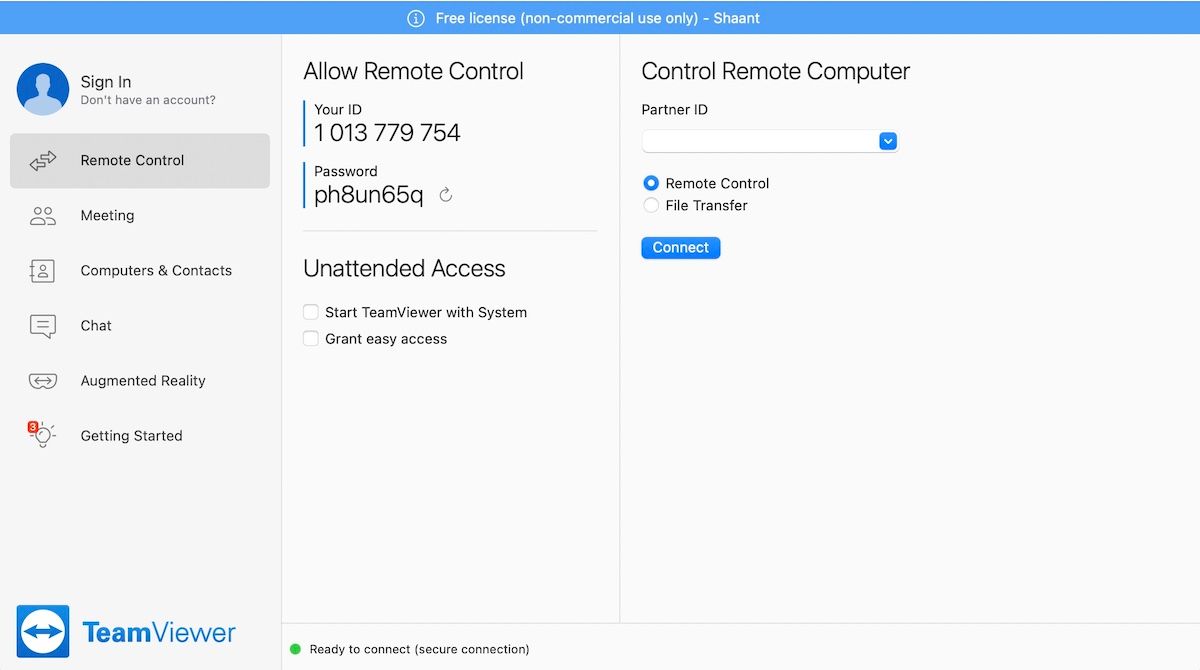
TeamViewer mungkin yang paling terkenal dari semua alat pihak ketiga yang tersedia.Ini lebih dari 10 tahun dan memiliki basis pengguna yang setia.
Ini tidak hanya berspesialisasi dalam berbagi layar dan akses jarak jauh.Perangkat lunak ini juga memungkinkan pengguna mentransfer file antara PC yang terhubung, melakukan konferensi web, dan membuat presentasi online.
Secara default, Anda harus memasukkan kode PIN untuk terhubung ke mesin orang lain.Namun, jika Anda secara teratur terhubung ke grup komputer yang sama, Anda dapat membuat grup di dalam akun Anda, sehingga memungkinkan akses sekali klik.
Tidak seperti beberapa pesaingnya, perangkat lunak ini juga memungkinkan sesi grup.Saat dalam sesi grup, Anda dapat dengan mudah melewati kontrol mesin di antara pengguna, daripada hanya mengizinkan sesi satu arah.
Selain bekerja di Windows, TeamViewer juga merupakan salah satu aplikasi berbagi layar terbaik untuk Android dan iPhone.
Unduh: TeamViewer (Gratis)
3. Chrome Desktop Jarak Jauh
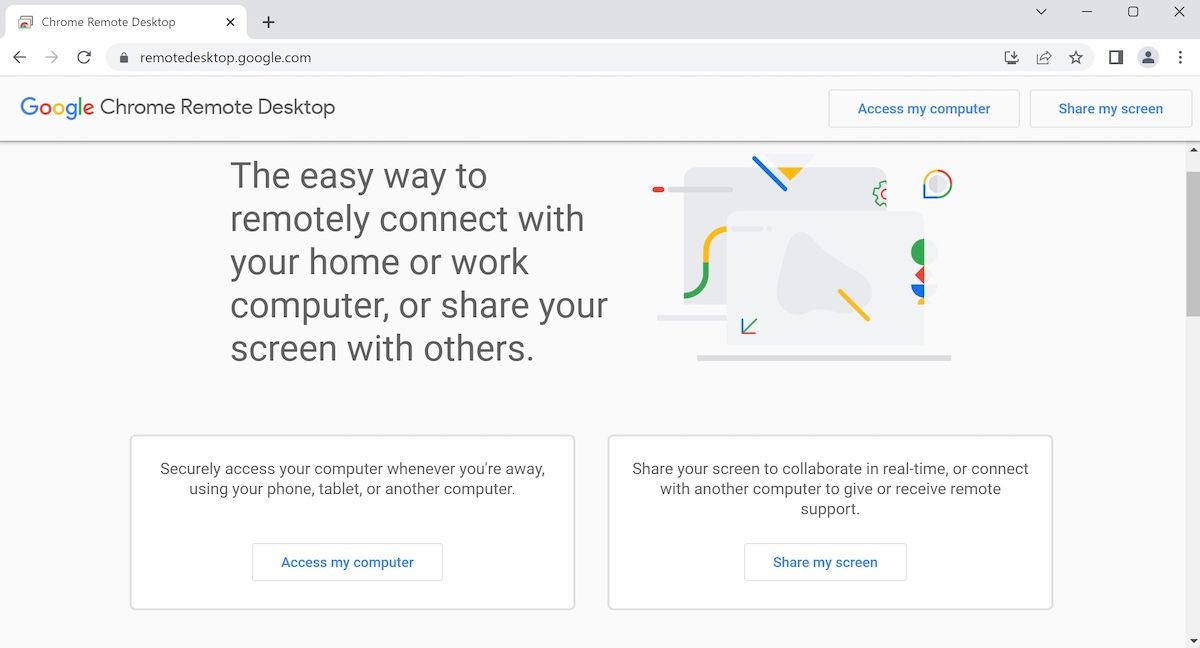
Chrome Desktop Jarak Jauh memiliki satu kelemahan mencolok—kedua komputer harus menginstal browser Chrome.Jika Anda menggunakan browser alternatif, Anda harus mencari di tempat lain.
Namun, jika Anda menggunakan Chrome dan mencari alat akses jarak jauh yang mudah disiapkan, tanpa embel-embel, Anda akan kesulitan menemukan opsi yang lebih baik.Google telah mengarahkan perangkat lunak pada pengguna rumahan yang perlu berbagi layar komputer untuk beberapa pemecahan masalah cepat atau akses file;tidak memiliki fitur lanjutan dari beberapa opsi lain dalam daftar ini.
Instal ekstensi dari Toko Web Chrome, hubungkan kedua PC menggunakan kode akses yang dibuat secara otomatis, dan Anda akan aktif dalam hitungan detik.Anda dapat menghubungkan dua komputer secara permanen jika Anda memerlukan akses reguler.
Atau, Anda dapat menuju ke remotedesktop.google.com dan membuat sambungan melalui aplikasi web.Ekstensi memiliki sedikit lebih banyak fitur, seperti daftar pintasan keyboard yang didukung.
Unduh: Chrome Desktop Jarak Jauh (Gratis)
4. Microsoft Desktop Jarak Jauh
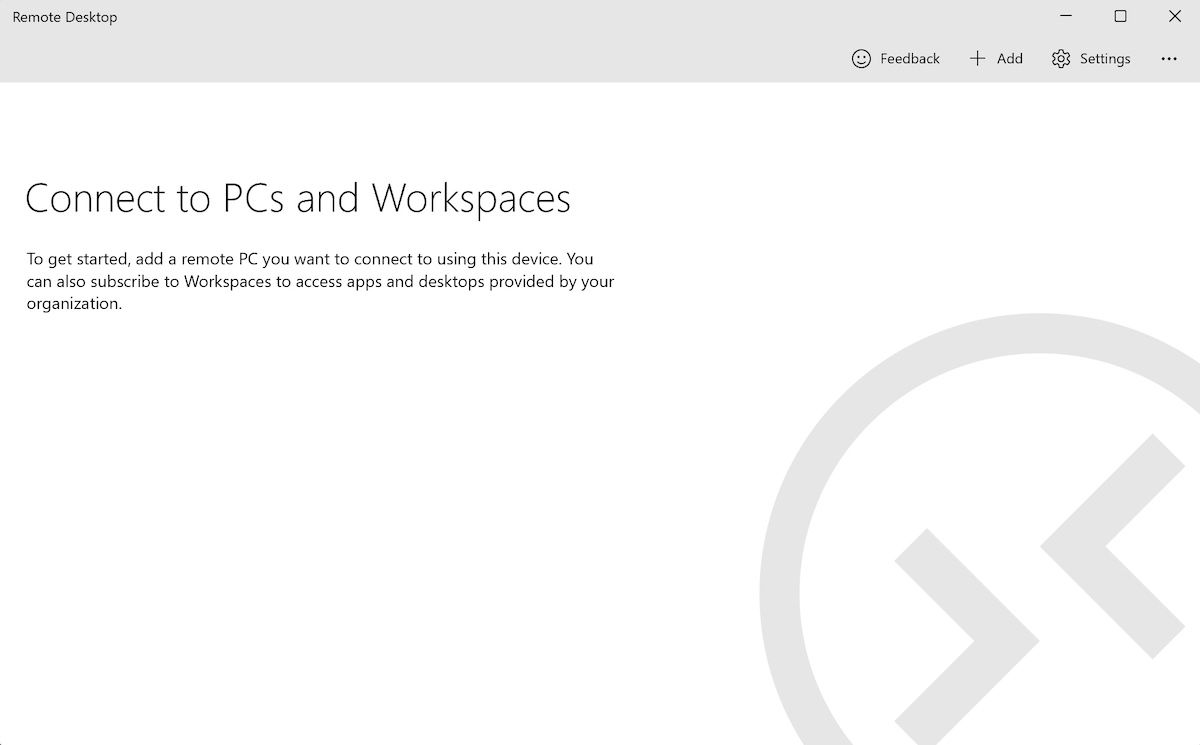
Microsoft Remote Desktop adalah solusi berbagi layar asli Windows.Ini menggunakan teknologi Remote Desktop Protocol (RDP) yang sesuai.
Meskipun Microsoft telah memasukkannya ke dalam OS, itu bukan opsi termudah (atau terbaik) untuk berbagi layar di Windows.Masalah terbesarnya adalah server RDP hanya tersedia di Windows Professional ke atas;Anda tidak akan dapat terhubung ke siapa pun yang menjalankan sistem operasi versi Rumah.
Pemula mungkin juga akan kesulitan menyiapkan aplikasi.Jika Anda ingin terhubung ke mesin di luar jaringan rumah Anda, Anda perlu mengetahui alamat IP orang yang ingin Anda hubungkan dan mengkonfigurasi router mereka untuk menerima koneksi desktop jarak jauh yang masuk.
Pada akhirnya, penting untuk memahami bahwa Microsoft Remote Desktop dirancang untuk penggunaan di kantor, bukan untuk penggunaan di rumah.Jika Anda ingin memecahkan masalah PC anggota keluarga, cari di tempat lain.
Unduh: Microsoft Remote Desktop (Gratis)
5. AeroAdmin
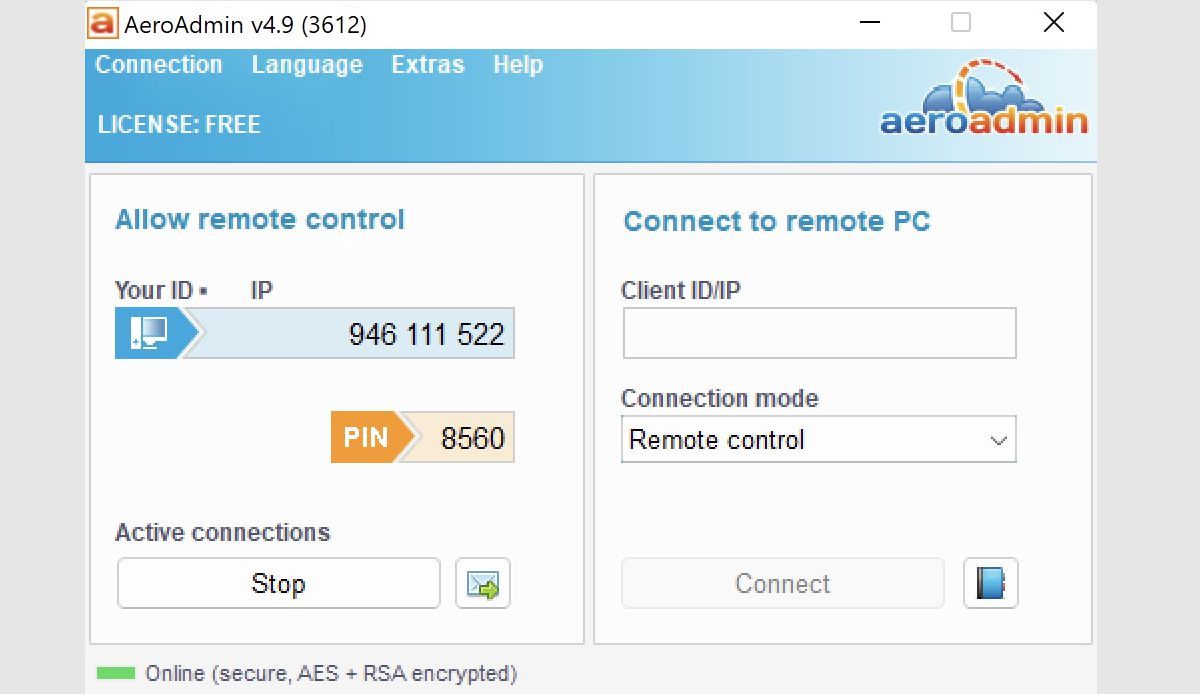
Tim pengembangan di belakang AeroAdmin jelas mengambil inspirasi dari TeamViewer;cara kerja aplikasi dan visual di layar sangat mirip.
Tidak seperti TeamViewer, bagaimanapun, itu tidak memerlukan instalasi apa pun.Anda hanya perlu menjalankan file EXE 2 MB dan ikuti petunjuk di layar.Ini berarti Anda dapat menyimpan salinan di flash drive USB Anda dan langsung memberikan akses jarak jauh ke mesin apa pun yang Anda duduki.Anda dapat membuat koneksi menggunakan alamat IP komputer Anda atau dengan membagikan kode sandi yang dibuat secara otomatis.
Anda juga dapat mengonfigurasi aplikasi untuk dijalankan sebelum pengguna masuk.Dengan demikian, alat ini dapat memberi Anda akses tanpa pengawasan ke mesin Anda.AeroAdmin bekerja di macOS dan Linux melalui Wine.
Unduh: AeroAdmin (Gratis)
6. Manajer Lite
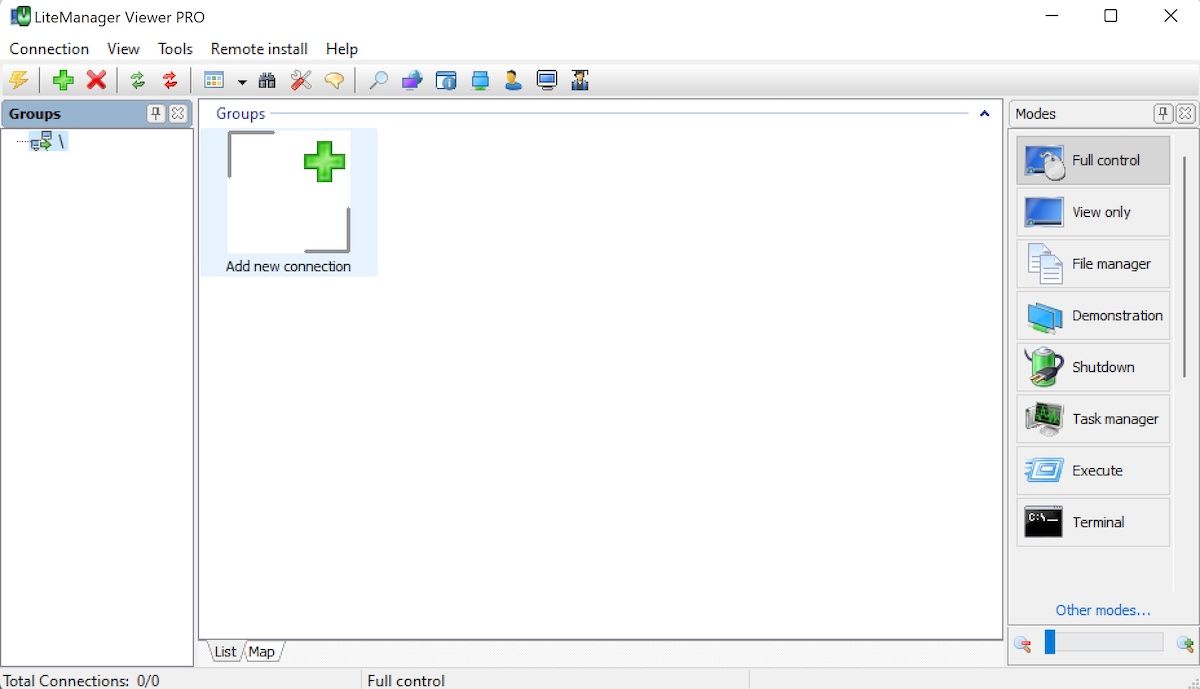
Lite Manager adalah program yang kurang dihargai yang menawarkan banyak fitur yang sama seperti beberapa alat berbayar yang mahal.
Tentu saja, dasar-dasar seperti transfer file dan obrolan teks tercakup—namun berikut adalah beberapa fitur lanjutan yang paling keren:
- Integrasi RDP
- Perekam layar
- Pemasangan perangkat lunak berbagi layar dari jarak jauh
- Pemetaan jaringan
- Penyaringan IP
- Editor registri
- Koneksi bertingkat
- 30 komputer yang terhubung
Versi berbayar tersedia ($10 per lisensi), tetapi bagi kebanyakan orang itu tidak perlu.
Unduh: Lite Manager (Gratis)
7. AnyDesk
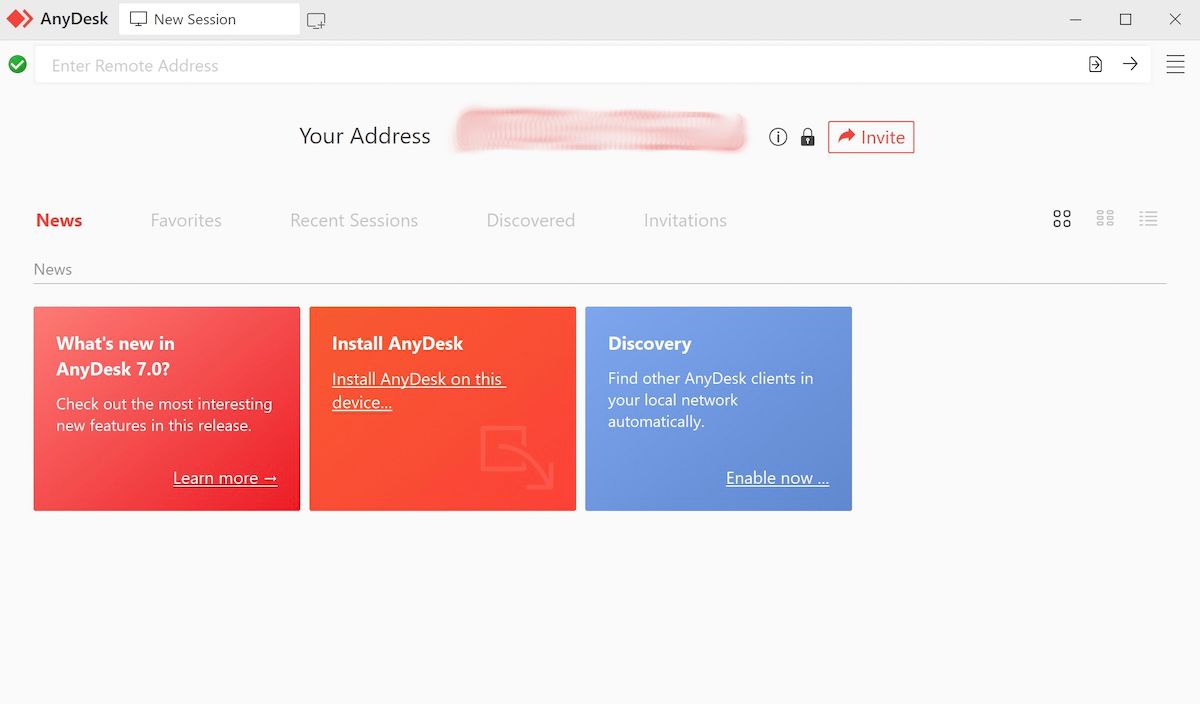
AnyDesk dapat dijalankan sebagai program portabel atau aplikasi desktop.Menghubungkan kedua aplikasi itu sederhana;klien hanya membutuhkan alamat AnyDesk host atau alias.
Ada juga opsi untuk menyiapkan akses tanpa pengawasan.Sangat bagus jika Anda ingin mengakses file Anda dari jarak jauh tanpa seseorang secara fisik menggunakan mesin Anda yang lain.
Fitur lainnya termasuk penggeser yang dapat disesuaikan yang menyeimbangkan kualitas koneksi dengan kecepatan koneksi, sinkronisasi clipboard, perekaman sesi jarak jauh, dan pintasan keyboard lintas komputer.
Unduh: AnyDesk (Gratis)
8. Utilitas Jarak Jauh
2 Gambar
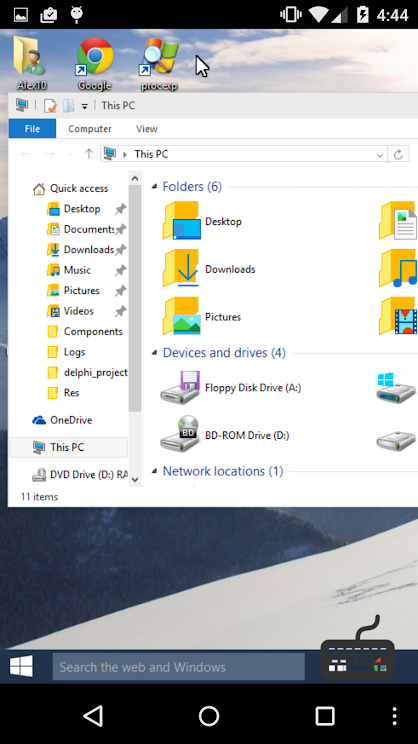
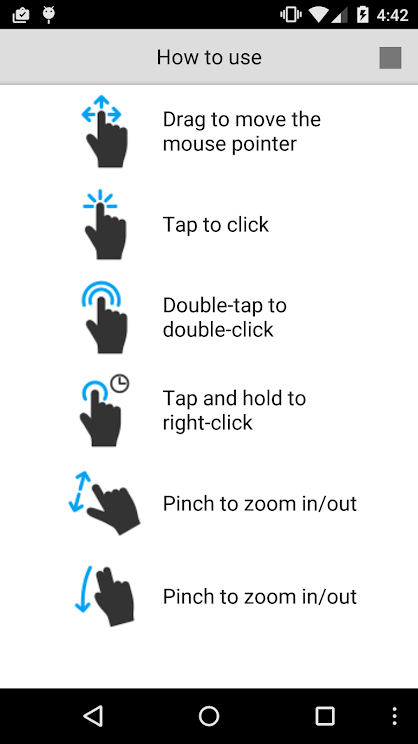
Tutup
Utilitas Jarak Jauh adalah aplikasi berbagi desktop jarak jauh lainnya untuk Windows.Biayanya satu kali biaya $29 untuk lisensi dasar.
Aplikasi ini memiliki kelebihan dan kekurangan.Misalnya, dapat melewati firewall dan perangkat NAT dan mendukung koneksi ke banyak komputer secara bersamaan.Tetapi pada sisi negatifnya, itu hanya mendukung mesin Windows.
Aplikasi seluler untuk layanan ada, tetapi hanya dapat berfungsi sebagai pemirsa dan ulasannya beragam.
Unduh: Utilitas Jarak Jauh ($29)
9. Mikogo
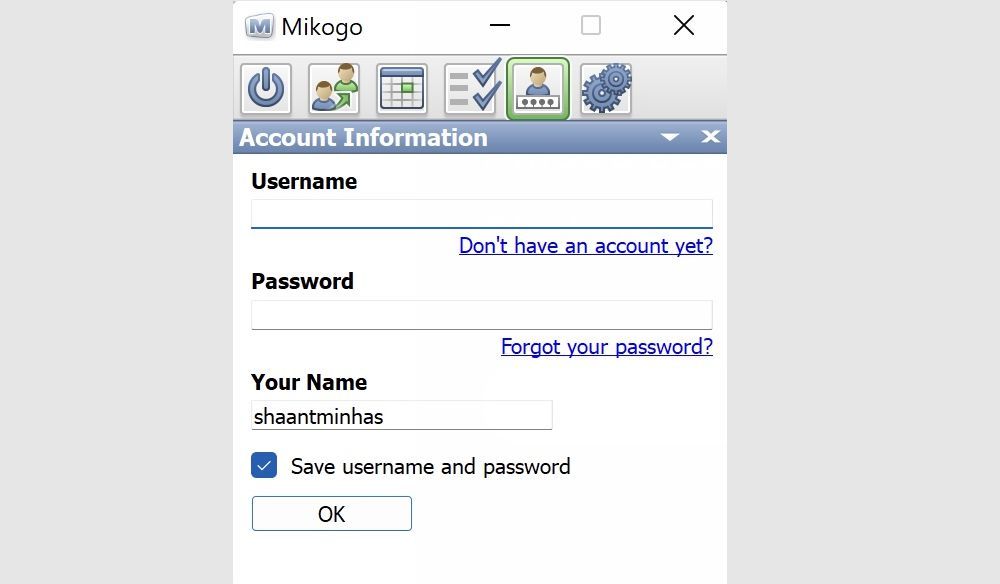
Mikogo memungkinkan Anda berbagi desktop dan mengakses PC pengguna lain dari jarak jauh.
Ini memiliki jendela obrolan langsung dan mendukung transfer file.Ada juga fitur keren yang mencegah aplikasi tertentu membagikan kontennya;itu akan menghentikan Anda dari secara tidak sengaja menampilkan informasi sensitif kepada semua peserta.
Unduh: Mikogo ($11 per bulan)
10. ShowMyPC
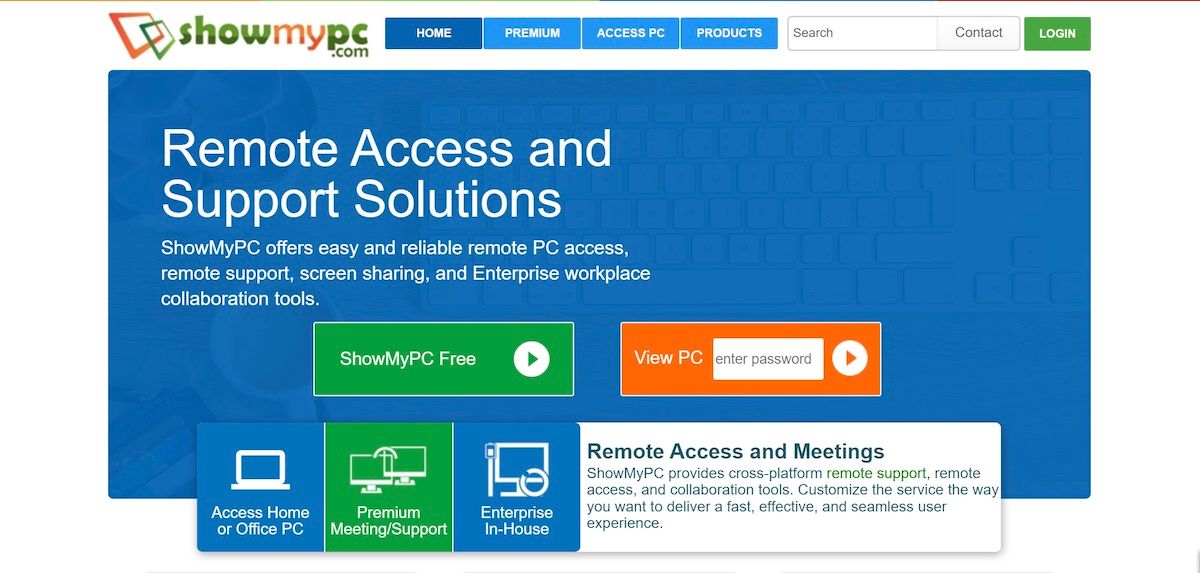
ShowMyPC berfokus pada berbagi layar.Dengan antarmuka pengguna yang cukup sederhana dan kompatibilitas Windows, Mac, dan Linux, itu membuat pilihan yang solid jika semua yang Anda cari adalah untuk berbagi layar Anda.
Ada versi gratis dan versi berbayar.Versi gratis aplikasi dapat diunduh dari situs.Anda tidak perlu membuat akun untuk mulai menggunakannya dan Anda bahkan tidak perlu menginstalnya di mesin Anda—aplikasi ini portabel.
Unduh: ShowMyPC (Gratis)
11. MingleView
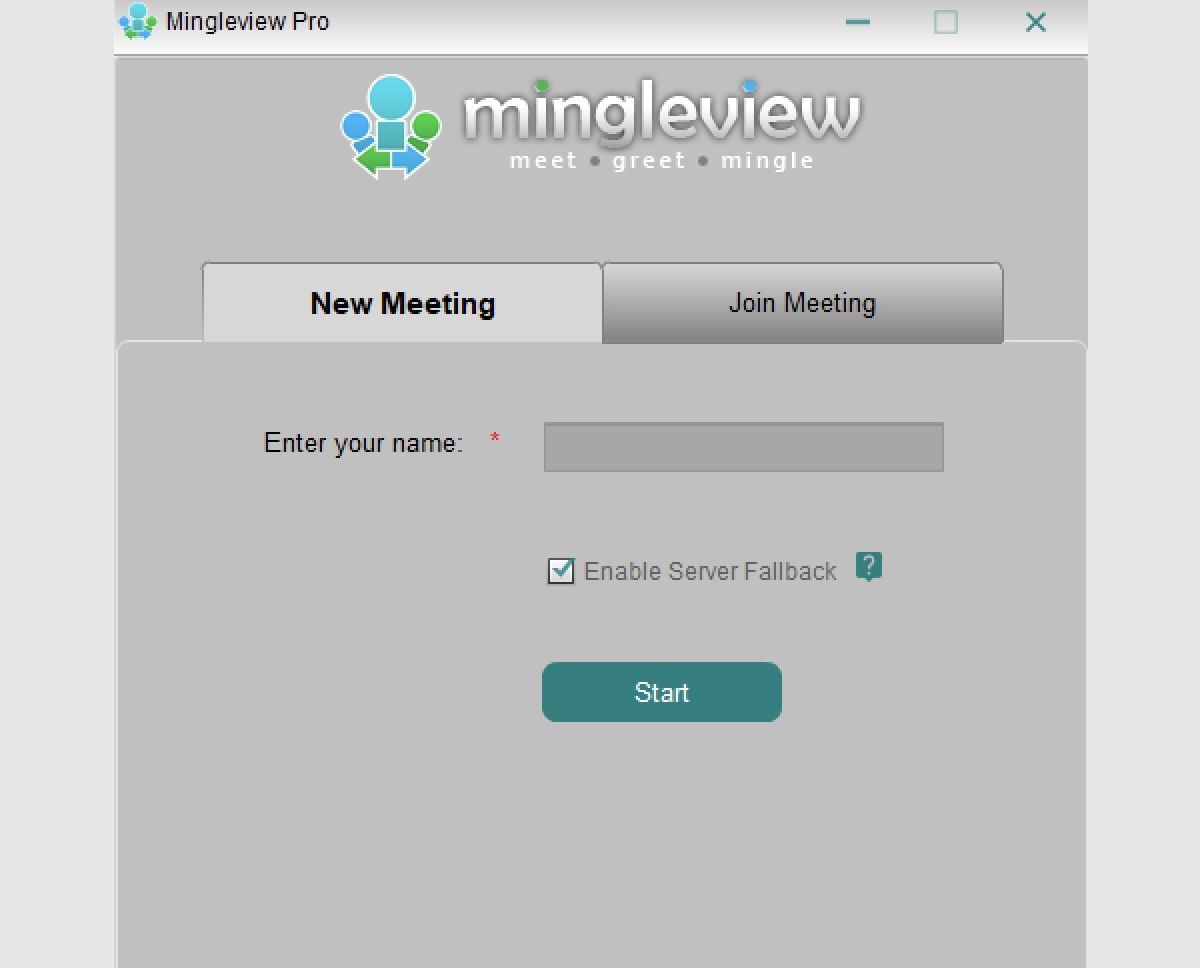
MingleView adalah program perangkat lunak berbagi layar gratis berbasis Windows yang tidak memiliki peningkatan paket premium.
Aplikasi ini tidak memiliki anggaran pengembangan yang besar dari beberapa pesaingnya, tetapi masih berhasil menjadi salah satu aplikasi berbagi desktop gratis pertama yang memungkinkan peserta tanpa batas dan hosting rapat tanpa batas.
Jika Anda tidak ingin mengunduh aplikasi desktop, Anda dapat melihat (tetapi tidak mengontrol) layar orang lain melalui aplikasi web.
Unduh: MingleView (Gratis)
12. ScreenLeap
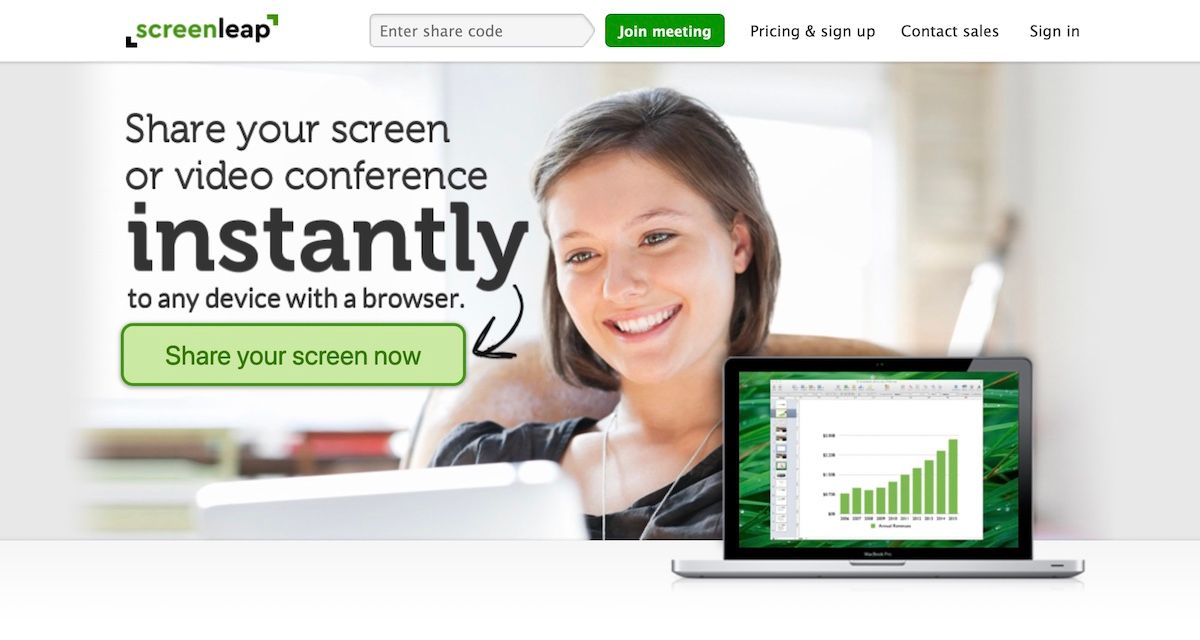
ScreenLeap adalah alat yang sepenuhnya berbasis web yang melakukan berbagi layar dan akses layar jarak jauh.
Aplikasi tidak dikemas dengan fitur, tetapi fitur yang ada sederhana dan mudah digunakan.Mungkin yang paling menonjol, Anda dapat memilih untuk membagikan seluruh layar atau hanya satu jendela.
Unduh: ScreenLeap (Gratis)
13. SkyFex
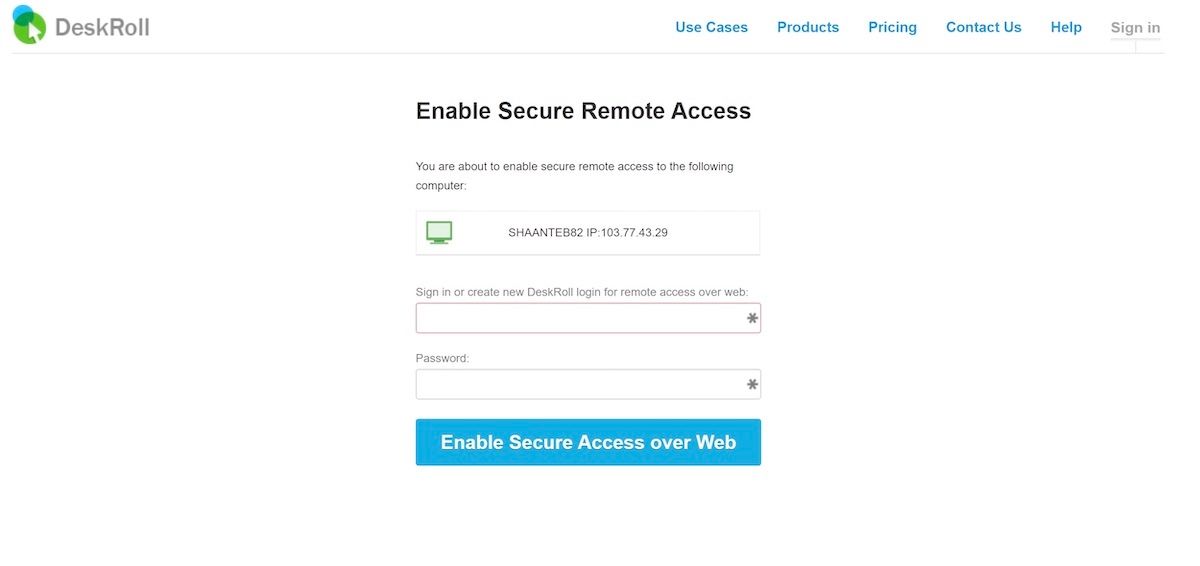
SkyFex adalah layanan akses jarak jauh online.Itu berarti tidak memerlukan unduhan—ini sepenuhnya berbasis browser.Ini juga berarti bahwa SkyFex dapat diakses di semua platform, menjadikannya pilihan yang bagus bagi mereka yang mencari alat yang mudah digunakan untuk membantu klien atau bahkan hanya berteman.
Aplikasi ini mengamankan semua komunikasi dengan enkripsi SSL 256-bit dan metode perlindungan kepemilikan, dan akan bekerja melalui firewall, proxy, dan NAT.
Anda dapat menggunakan aplikasi ini secara gratis selama 30 menit.
Unduh: SkyFex (Gratis)
Aplikasi Berbagi Layar Berguna Lainnya
Beberapa aplikasi chat memungkinkan Anda berbagi layar dengan pengguna lain.Misalnya, tahukah Anda bahwa Anda dapat membagikan layar Anda di Skype?
Anda juga dapat melakukan berbagi layar melalui Google Hangouts, Discord, FaceTime, dan lainnya.Jika Anda sudah menggunakan salah satu aplikasi tersebut, Anda mungkin tidak perlu mengunduh perangkat lunak terpisah apa pun yang telah kami bahas di artikel ini.
Peringatan Saat Menggunakan Perangkat Lunak Akses Jarak Jauh
Pertama, peretas sering menggunakan jenis aplikasi ini dalam penipuan dukungan teknis.Seseorang akan menelepon rumah Anda dan mendorong Anda untuk menginstal aplikasi pilihan mereka.Segera setelah Anda melakukannya, mereka memiliki akses penuh ke semua yang ada di mesin Anda.Karena itu, pastikan Anda hanya memberikan akses kepada orang yang Anda kenal dan percayai secara implisit.
Kedua, jika Anda menggunakan akun untuk masuk ke aplikasi, akun tersebut dapat diretas.TeamViewer adalah korban peretasan semacam itu pada pertengahan 2016.Ribuan pengguna melaporkan bahwa peretas telah menembus mesin mereka, dengan beberapa bahkan mengklaim bahwa mereka kehilangan uang dari rekening bank mereka.
